Recupero Dati iPad - Recupera iMessages da iCloud
 Pubblicato da Valyn Hua / 01 aprile 2021 09:00
Pubblicato da Valyn Hua / 01 aprile 2021 09:00 Ho cancellato accidentalmente un insieme di iMessage, ma ora ne ho bisogno per un motivo molto importante. Qualcuno può dirmi come recuperare iMessage cancellati? Per favore aiuto!
iMessage è un servizio di messaggistica istantanea sviluppato da Apple, che funziona su iOS 5 sull'ultimo iOS 11. Con la rete Wi-Fi o cellulare, iMessage consente agli utenti di iPad di inviare e ricevere messaggi gratuiti con altri utenti Apple insieme a testo, foto, video, file, contatti e collegamenti.
Con l'aggiornamento di iOS 10 o successivo, iMessage offre funzionalità più interessanti che gli utenti possono inviare Effetto bolla, Effetto schermo, Invisible Ink, Stickers e adesivi, Messaggi di scrittura a mano ed Touch digitale.

Di conseguenza, sempre più utenti iPad tendono a utilizzare iMessage per chattare con altri contatti.
Ma ci sono ancora alcuni utenti che non sanno come inviare iMessages. Potrebbero avere difficoltà a inviare iMessage correttamente, quindi gli iMessage verranno inviati come messaggi di testo.
Ciò potrebbe essere dovuto al fatto che la funzione iMessage non è abilitata.
Abilita iMessage su iPad
Passo 1 Vai su Impostazioni profilo > Messaggi .
Passo 2 Scorri per attivare l'interruttore accanto a iMessage.
A causa del basso costo di invio di un iMessage, riceviamo spesso tutti i tipi di messaggi spam. Potremmo eliminare per errore altre conversazioni importanti eliminando i messaggi di spam.
Quando si incontra una situazione del genere, il primo pensiero che salta in testa probabilmente è quello di ripristinare iPad con iCloud.
Se hai creato un backup iCloud poco prima che i tuoi iMessage venissero cancellati, hai buone possibilità di riprenderli con il metodo 2.
Forse non sei sicuro che i tuoi messaggi eliminati siano inclusi nel file di backup di iCloud. E sei preoccupato che anche se resetti il tuo telefono, non otterrai i risultati che desideri.
FoneLab - Recupero Dati iPhone posso aiutarti accedere al backup di iCloud e ti consente di visualizzare il contenuto.
Continua a leggere per saperne di più.

Elenco delle guide
1. Come disattivare "Shake to Undo" su iPad
È fastidioso che il contenuto appena inserito sia scomparso dopo che l'iPad è stato scosso.
Se si tende a scuotere l'iPad per sbaglio, è necessario disabilitare Scuoti per annullare per evitare che il testo scompaia.
Si prega di seguire i passaggi per disattivare questa funzione.
Passo 1 Sul tuo iPad, vai a Impostazioni profilo > Generale > Accessibilità > Scuoti per annullare.
Passo 2 Scorri per spegnere Scuoti per annullare.
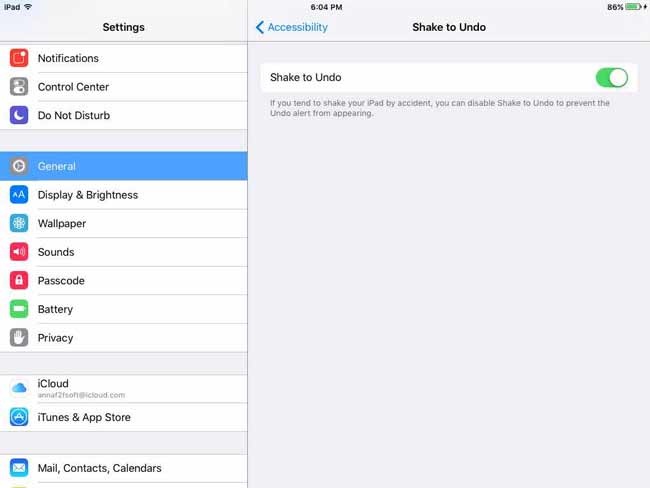
2. Come recuperare iMessage da iCloud su iPad
Se hai eseguito il backup degli iMessage eliminati su iCloud, per fortuna, puoi recuperarli facilmente da iCloud.
In anticipo, dovresti capire che questo è un Niente o Tutto operazione. Ciò significa che devi ripristinare tutti i dati nel backup di iCloud piuttosto che i singoli dati.
Inoltre, durante il processo di ripristino, tutti i dati esistenti su iPad verranno cancellati per fare spazio al file di backup.
Per sicurezza, è possibile eseguire il backup dei dati esistenti su iPad in un primo momento.
Vediamo come agire dopo.
Passo 1 Rubinetto Impostazioni profilo > Generale > Reset > Cancella contenuto e impostazioni sul tuo iPad, quindi tocca Cancellare di nuovo per confermare.

Passo 2 Attendi il riavvio automatico dell'iPad.

Passo 3 Segui i passaggi sullo schermo per impostare la lingua, i dati e altro ancora sull'iPad fino a raggiungere il App e dati interfaccia.
Passo 4 Scegli Ripristina dal backup di iCloud e accedi al tuo account iCloud.
Passo 5 Tutti i file di backup verranno elencati con una data diversa, selezionare quello pertinente dall'elenco di backup e toccare Ripristinare.
Una volta terminato il processo di ripristino, puoi andare a Messaggio app e vedi se i tuoi messaggi importanti sono tornati.
Forse ti rifiuti di ripristina il tuo iPado desideri visualizzare in anteprima il contenuto del file di backup. Quindi il prossimo modo può aiutarti a fare tutto questo.
Puoi anche imparare: Come ripristinare i messaggi di testo da iCloud.
3. Come accedere a iMessage su iCloud con FoneLab
Per garantire la sicurezza di tutti i dati sul tuo iPad, l'utilizzo di uno strumento di terze parti è la scelta migliore.
FoneLab - Recupero Dati iPhone è in grado di eseguire la scansione di tutti i dati nel backup iCloud e consente di visualizzare il contenuto di ciascun file di backup. Può estrarre solo i dati richiesti senza influenzare altri dati sul tuo iPad.
Con FoneLab per iOS, recupererai i dati persi / cancellati di iPhone, inclusi foto, contatti, video, file, WhatsApp, Kik, Snapchat, WeChat e altri dati dal tuo backup o dispositivo iCloud o iTunes.
- Recupera foto, video, contatti, WhatsApp e altri dati con facilità.
- Anteprima dei dati prima del recupero.
- iPhone, iPad e iPod touch sono disponibili.
Iniziamo.
Passo 1 Scarica gratuitamente e installa il software sul tuo computer. Le versioni per PC e Mac sono disponibili per te.
Passo 2 Apri questo software sul tuo computer. Quindi selezionare Recupero Dati iPhone > Ripristina dal file di backup di iCloud.
Passo 3 Inserisci il tuo account iCloud e la password e la cronologia dei backup apparirà nella tabella.

Passo 4 Scarica i tuoi file di backup e avvia la scansione.
Passo 5 Clicchi Messaggi dal catalogo nella barra laterale sinistra per visualizzare l'anteprima del contenuto.

Passo 6 Controlla gli articoli e clicca Recuperare.
Passo 7 Gli iMessage recuperati verranno salvati sul tuo computer nel formato HTML.
Questo software può funzionare perfettamente per tutti i dispositivi iOS. Ad esempio, puoi usarlo per recuperare i dati su iPhone ed recuperare i dati da iPod.
Ora, clicca sotto link per posizionarlo sul tuo computer e dargli un colpo!
Con FoneLab per iOS, recupererai i dati persi / cancellati di iPhone, inclusi foto, contatti, video, file, WhatsApp, Kik, Snapchat, WeChat e altri dati dal tuo backup o dispositivo iCloud o iTunes.
- Recupera foto, video, contatti, WhatsApp e altri dati con facilità.
- Anteprima dei dati prima del recupero.
- iPhone, iPad e iPod touch sono disponibili.
